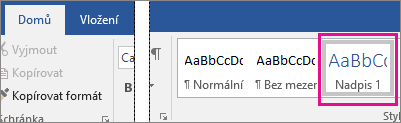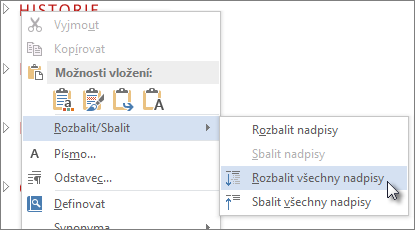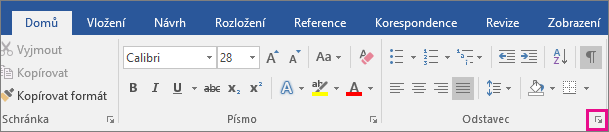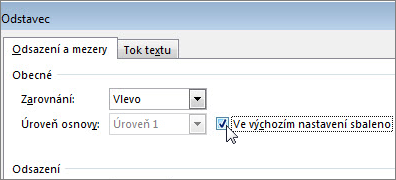Když pracujete na dlouhém a složitém dokumentu, můžete sbalit všechno kromě části, na kterou se chcete zaměřit. Nebo pokud si myslíte, že čtenáře přetížíte příliš velkým množstvím informací, můžete zobrazit souhrny a nechat na čtenářích, aby souhrn otevřeli a přečetli si podrobnosti, pokud chtějí.
Možnost sbalit a rozbalit obsah v dokumentu závisí na jeho úrovni osnovy. Přidáním nadpisu pomocí předdefinovaných stylů Word můžete rychle přidat úroveň osnovy a nastavit část dokumentu jako sbalitelnou.
Po použití stylu nadpisu se při přesunutí kurzoru nad nadpisem zobrazí malý trojúhelník. Výběrem trojúhelníku sbalíte základní text a podnadpisy.
Tip: Pokud pracujete na dotykovém zařízení, klepnutím umístěte kurzor do záhlaví, abyste viděli trojúhelník.
Dalším výběrem trojúhelníku rozbalíte tuto část dokumentu.
Pokud chcete sbalit nebo rozbalit všechny nadpisy v dokumentu, klikněte pravým tlačítkem myši na nadpis a vyberte Rozbalit/sbalit > Rozbalit všechny nadpisy nebo Sbalit všechny nadpisy.
Když dokument zavřete a znovu otevřete, nadpisy se ve výchozím nastavení rozbalí. Pokud chcete, aby se dokument otevřel se sbalenými nadpisy, postupujte takto.
-
Umístěte kurzor do záhlaví.
-
Na kartě Domů klikněte na šipku ve skupině Odstavec .
-
V dialogovém okně Odstavec zaškrtněte políčko vedle položky Sbalené ve výchozím nastavení.
-
Vyberte OK.
Když pracujete na dlouhém a složitém dokumentu v Word desktopové aplikaci, můžete sbalit všechno kromě části, na kterou se chcete zaměřit. Tato funkce bohužel ještě není ve Word pro web.
Pokud máte Word desktopovou aplikaci, můžete vybrat Otevřít v Word a otevřít dokument v Word a sbalit nebo rozbalit části dokumentu tam, ale tyto oddíly se rozbalí při zobrazení dokumentu v Word pro web.

Po otevření dokumentu v Word sbalte nebo rozbalte části dokumentu tam. Potom stisknutím kombinace kláves Ctrl+S uložte dokument do původního umístění.